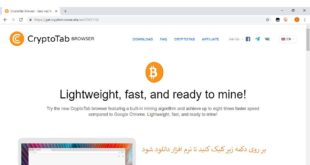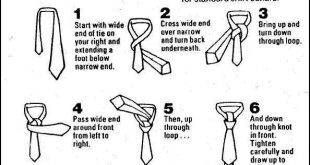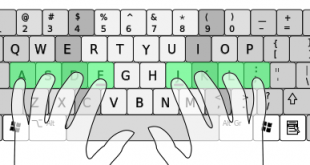کشیدن حروف و کلمات برای زیباسازی متن تایپ شده
کشیدن حروف و کلمات برای زیباسازی متن تایپ شده
یکی از رایج ترین کارهایی که تایپیست های حرفه ای انجام میدهند کشیدن حروف و کلمات برای زیباسازی متن تایپ شده است.
شما نیز میتوانید با استفاده از این ترفند
متون خود را در داخل ویندوز بکشید. همانند این کلمه:
برای این کار :
کافی است در هر مکانی از ویندوز ، زبان ویندوز را روی فارسی تنظیم کنید.
سپس حرف مورد نظر خود را تایپ کرده و کلیدهای ترکیبی Shift+J را همزمان بفشارید.
- چند کلید ترکیبی کاربردی در ویندوز XP
در این ترفند قصد داریم به معرفی چند کلید کاربردی در محبط ویندوز بپردازیم که با استفاده از آنها میتوانید تنها با دو کلید ، یکی از برنامه های موجود در ویندوز را فراخوانی کنید. این کلیدها میتوانند سرعت شما را در کار با کامپیوتر بالاتر ببرند و شما را حرفه ای تر جلوه دهند.
شما می توانید با نگه داشتن کلید Windows ودر همان حالت که آن کلید را نگه داشته اید کلید E را بزنید مشاهده می کنید که MyComputer فعال می شود .
با نگه داشتن کلید Windows ودرهمان حالت که آن کلید را نگه داشته اید کلید D را بزنید مشاهده می کنید که Show Desktop می شود . برای آنکه با مفهوم این جمله آشنا شوید قبل از اجرا این ترفند یک پنجره مانند MyComputer باز داشته باشید . بعد از اجرای این ترفند می بینید که صفحه فعال شما به صورت Hiden می شود
با نگه داشتن کلید Widnows و درهمان حالت که آن کلید را نگه داشته اید کلید R را بزنید مشاهده می کنید که Run در سیستم شما اجرا می شود .
با نگه داشتن کلید Windows ودرهمان حالت که آن کلید را نگه داشته اید کلید F را بزنید مشاهده می کنید که Search برای شما فعال می شود .
با نگه داشتن کلید Windows ودر همان حالت که آن کلید را نگه داشته اید کلید U را بزنید مشاهده می کنید که برنامه Utility Manager فعال می شود .
اگر همین ترفند را برای سایر کلیدها امتحان کنید خواهید دید که اگر برنامه ای در Desktop داشته باشید که ابتدای آن با همان حرفی که شما زده اید شروع شود اجرا می شود .
- مدیریت کلید های NumLock ، CapsLock و Scroll Lock
نگاهی به صفحه کلید خود بیندازید ، مطمئنأ سه کلید NumLock, CapsLock و Scroll Lock را به همراه LED هایشان دیده اید. در این ترفند قصد داریم روشی را به شما معرفی کنیم که با استفاده از آن میتوانید این 3 کلید را مدیریت کنید. بدین شکل که تعیین کنید کدامیک هنگام روشن کردن سیستم ، به حالت روشن باشند و یا خاموش. همین طور این کلیدها را به صورت همزمان روشن کنید.
برای این کار:
از منوی Start به Run رفته و در آن عبارت regedit را تایپ کرده و Enter بزنید تا ویرایشگر رجیستری باز شود.
سپس به آدرس زیر بروید:
مقدار 1 : CapsLock روشن
مقدار 2 : NumLock روشن
مقدار 4 : Scroll Lock روشن
مقدار 5 : تمام کلید ها خاموش
و برای روشن شدن چند کلید با هم مقدار های زیر را وارد کنید:
مقدار 3 : CapsLock و NumLock روشن
مقدار 5 : CapsLock و Scroll Lock روشن
مقدار 6 : NumLock و Scrool Lock روشن
مقدار 7 : هر سه کلید روشن
پس از تعیین مقدار دلخواه تان از رجیستری خارج شده و سیستم را مجددأ راه اندازی نمایید.
- راه هاي جالبي براي خاموش كردن كامپيوتر با استفاده از كيبورد
بدين منظور:
براي Shutdown كردن:
برای Shutdown نمودن سيستم با كيبورد ، ابتدا دكمه Win (مابين كليدهاي Alt و Ctrl) را فشار داده و پس از نمايش منوي Start حرف U انگليسي را دوبار با اندكي مكث ميزنيم. خواهيد ديد كه سيستم خاموش ميشود.
براي Restart كردن:
برای Restart نمودن سيستم با كيبورد ، ابتدا دكمه Win (مابين كليدهاي Alt و Ctrl) را فشار داده و پس از نمايش منوي Start اين بار كليدهاي U و سپس R را با اندكي مكث ميزنيم. خواهيد ديد كه سيستم Restart ميشود.
براي Standby كردن:
برای Standby نمودن سيستم با كيبورد ، ابتدا دكمه Win (مابين كليدهاي Alt و Ctrl) را فشار داده و پس از نمايش منوي Start اين بار كليدهاي U و سپس S را با اندكي مكث ميزنيم ، خواهيد ديد كه سيستم Standby ميشود.
براي Hibernate كردن:
برای Standby نمودن سيستم با كيبورد ، ابتدا دكمه Win (مابين كليدهاي Alt و Ctrl) را فشار داده و پس از نمايش منوي Start اين بار كليدهاي U و سپس H را با اندكي مكث ميزنيم ، خواهيد ديد كه سيستم Hibernate ميشود.
براي Loggoff كردن:
برای Loggoff نمودن سيستم با كيبورد ، ابتدا دكمه Win (مابين كليدهاي Alt و Ctrl) را فشار داده و پس از نمايش منوي Start اين بار كليد L را دوبار با اندكي مكث ميزنيم. خواهيد ديد كه سيستم Logoff ميشود.
براي Switch User كردن:
برای Switch User نمودن سيستم با كيبورد ، ابتدا دكمه Win (مابين كليدهاي Alt و Ctrl) را فشار داده و پس از نمايش منوي Start اين بار كليدهاي L و سپس S را با اندكي مكث ميزنيم ، خواهيد
- از صفحه کلید بهتر استفاده کنید!
1- اگر كليد CTRL را زماني كه در حال كشيدن فايلي هستيد به طور همزمان فشار دهيد فايل مزبور كپي مي شود.
2- اگر كليدهاي CTRL+SHIFT را زماني كه در حال كشيدن فايلي هستيد به طور همزمان فشار دهيد SHOTCUT از فايل مورد نظر ايجاد مي شود.
3- زماني كه در حال قرار دادن سي دي درون CD – ROM خود هستيد اگر همزمان كليدSHFT را فشار دهيد از اجراي برنامه AUTORUN شما اجتناب مي كند.
4- هنگامي كه در حال مشاهده صفحه وب هستيد و مي خواهيد آن را Full Sceen ببينيد كافي است كليدF11 را فشار دهيد.
5- اگر كليدهاي ALT+ENTER را بطور همزمان فشار دهيد پنجره Properties را از آيتم انتخاب شده مشاهده مي كنيد.
6- با استفاده از كليد F6 مي توانيد ميان بخشهاي مختلف صفحه نمايش و يا پنجره فعال جابه جا شويد.
7- کلیدهای ALt + Tab را همزمان بفشارید تا تغییرات بین پنجره ها را مشاهده کنید.
- ساخت کلید میانبر برای نرم افزارهای مختلف
اینبار قصد داریم تا به شما ترفندی را معرفی کنیم که با بهره گیری از آن میتوانید خودتان و در محیط ویندوز XP برای برنامه ها و نرم افزارهای نصب شده کلید میانبر یا Hot Key بسازید. به عنوان مثال کاری کنید که با هر باز فشردن کلیدهای ترکیبی Ctrl+Alt+W نرم افزار Microsft Word باز شود.
برای این کار کافی است:
ابتدا یک Shortcut از برنامه درست کنید. (بر روی آیکون آن راست کلیک کرده و Create Shortcut را بزنید)
سپس بر روی Shortcut ساخته شده راست کلیک کرده و Properties را برگزینید.
در تب Shortcut ، و در قسمت Shortcut Key کلیک کنید و در همین زمان کلید میانبری را که میخواهید ، اجرا کنید.( مثلا همزمان کلیدهای Ctrl+Alt+W را فشار دهید)
در پایان OK را زده و خارج شوید.
از این زمان به بعد در هر جایی از ویندوز این کلیدها را همزمان بفشارید برنامه تعیین شده اجرا میشود
- ساخت کلید میانبر برای نرم افزارهای مختلف
برای این کار کافی است:
ابتدا یک Shortcut از برنامه درست کنید. (بر روی آیکون آن راست کلیک کرده و Create Shortcut را بزنید)
سپس بر روی Shortcut ساخته شده راست کلیک کرده و Properties را برگزینید.
در تب Shortcut ، و در قسمت Shortcut Key کلیک کنید و در همین زمان کلید میانبری را که میخواهید ، اجرا کنید.( مثلا همزمان کلیدهای Ctrl+Alt+W را فشار دهید)
در پایان OK را زده و خارج شوید.
از این زمان به بعد در هر جایی از ویندوز این کلیدها را همزمان بفشارید برنامه تعیین شده اجرا میشود
- فوت و فن کلیدهای میانبر در هنگام استفاده از اینترنت
قصد داریم تا به شما 10 نوع فوت و فن استفاده از کلیدهای میانبر را هنگام استفاده از اینترنت به طور کلی معرفی کنیم. این نوع کلیدها تمامی برنامه های کاربردی که شما هنگام استفاده از اینترنت به آنها مراجعه میکنید را شامل میشود. لازم به ذکر است که این کلیدها به طور محسوسی باعث صرفه جویی در وقت شما و همین طور حرفه ای شدن شما در هنگام کار با رایانه میشود.
- ورق زدن صفحات اينترنت در Explorer
اين دستور در سيستم فايل هاي ويندوز 9X، ME، NT، 2000 و XP عمل مي کند.شما براي ورق زدن صفحات در اينترنت، لازم نيست که حتماً از ماوس استفاده کنيد، بلکه توسط کليدهايAlt و مکان نماهاي (Cursor) چپ و راست، اين عمل بسيار آسانتر خواهد بود.
- باز کردن پنجره اي جديد در Explorer
اين دستور در سيستم عامل هاي ويندوز9X، ME، NT و 2000 عمل مي کند. به طور معمول، اگر بخواهيد لينکي را که در يک صفحه اينترنت قرار گرفته، باز کنيد، روي آن کليک راست ماوس را فشار مي دهيد و از منوهاي آن فرمان Open in new window را انتخاب مي کنيد. ولي روش و دستور سريعتر براي اين کار وجود دارد: ابتدا کليدshift را فشار دهيد و بعد کافي است که رويLink مورد نظر، يکبار کليک کنيد.
- بالا و پايين کردن سريع صفحات اينترنتي
اين دستور در سيستم عامل هاي ويندوز 9X، ME، NT، 2000 و XP عمل مي کند. براي اينکه بتوانيد صفحه اي طولاني را در اينترنت بالا و پايين کنيد، كافي است كه فقط كليد Space را فشار دهيد و براي اينكه بتوانيد دوباره به بالاي صفحه برگرديد، ابتدا کليد Shift و سپس کليدSpace را فشار دهيد.
- حرکت در صفحات متعدد باز شده اينترنتي
اين دستور در سيستم عامل هاي ويندوز 9X، ME، NT، 2000 و XP عمل مي کند. شما سايت هاي متعددي را باز کرده ايد و مرتباً در بين اين صفحات در رفت و آمد هستيد. اگر شما ابتدا دکمهAlt را گرفته و سپس كليدTab را فشار دهيد، مي توانيد سايت مورد نظر خود را انتخاب کنيد. با هر بار فشار كليدTab ، در بين صفحات باز شده در حرکت خواهيد بود. اگر شما اين کليدها را رها کنيد، ويندوز، آن صفحه اي را که مارک زده شده است، باز مي کند.
- مارک زدن لغات يا پرش از روي آنها
اين دستور در سيستم عامل هاي ويندوز 9X، ME، NT، 2000 و XP عمل مي کند. با فشردن همزمان کليدهايCtrl و مکان نماهاي چپ يا راست، از روي يک لغت به سمت چپ يا راست، از روي يک لغت به سمت چپ يا راست جهش مي کنيد. اگر همزمان کليدShift را نيز فشار دهيد، با اين کار کلماتي که از روي آن پرش کرده ايد، مارک دار مي شود.
- باز کردن صفحه مشخصات يک فايل ( Properties )
اين دستور در سيستم عامل هاي ويندوز 9X، ME، NT، 2000 و XP عمل مي کند. شما مي خواهيد سريع و بدون هيچ مشکلي اطلاع حاصل کنيد که حجم يک فايل چه قدر است؟ براي اين کار شما ديگر احتياجي نداريد که ابتدا دکمه سمت راست ماوس را فشار دهيد و بعد در پايين پنجره باز شده Properties را انتخاب کنيد. راه آسانتر براي شما اين است که دو کليدAlt وEnter را همزمان با هم فشار دهيد. پس از آن، صفحه Properties باز مي شود.
- Zoom کردن به وسيله چرخ ماوس
اين دستور در سيستم عامل هاي ويندوز 9X، ME، NT، 2000 و XP عمل مي کند. كليدCtrl را فشار داده و نگه داريد و همزمان چرخ ماوس را بچرخانيد، صفحه اينترنتي خود راZoom مي کنيد اگر چرخ را به سمت بالا بچرخانيد، صفحه، کوچکتر مي شود و اگر به سمت پايين بچرخانيد، صفحه، بزرگتر مي شود . اين عملکرد در همه کاربردهايOffice و Internet Explorer قابل اجراست.
- آيكون Internet Explorer برروي صفحه اصلي کامپيوتر(desktop)
اين دستور در سيستم عامل هاي ويندوز 9X، ME، NT، 2000 و XP عمل مي کند. آيكون Internet Explorer بر روي Desktop کامپيوتر، يک اتصال و ارتباط معمولي و پيش پا افتاده نيست. بلکه يك عملکرد ويژه، شبيهWorkplace يا محيط شبکه (Network place) است. با کليک راست ماوس بر روي اين آيكون، به طور مستقيم به قسمت Properties هدايت مي شويد و از آنجا به طور مستقيم به Options Internet دسترسي خواهيد داشت.
- پر کردن فرم در اينترنت
اين دستور در سيستم عامل هاي ويندوز 9X، ME، NT، 2000 و XP عمل مي کند. شما مي توانيد درInternet Explorer (نسخه 5 به بالا) وارد منويTools و سپس Internet Options شويد. پس از آن، وارد Content شده و در آنجا توسط ورود به قسمتAuto complete قادر خواهيد بود که محتويات فرم را ذخيره کنيد. اگر بخواهيد اين فرم را پاک کنيد، پس از ورود به قسمت Auto complete، با انتخاب دستور Clear Forms قادر به انجام اين کار خواهيد بود.
- بستن پنجره جديد
- کلیدهای میانبر برای کار با نرم افزار Winamp
برای استفاده کافی است ، با استفاده از کیبورد ، کلیدهای زیر را در محیط برنامه Winamp اجرا کنید.
L : باز شدن پنجره Open files برای وارد کردن سریع یک فایل
Shift+L : باز شده پنجره Open folder برای وارد کردن محتویات یک پوشه
Ctrl+P : باز شدن قسمت تنظیمات برنامه یا همان Preferences
Alt+3 : مشاهده مشخصات آهنگ ( نام خواننده – آلبوم – سال و … )
Ctrl+A : قرار گرفتن برنامه روی تمام برنامه های موجود
Ctrl+S : ذخیره کردن لیست آهنگ در سمت راست
Alt+S : رفتن سریع به قسمت Skin
Ctrl+Z : رفتن سریع به ابتدای لیست
Ctrl+B : رفتن سریع به انتهای لیست
Ctrl+J : رفتن سریع به زمان دلخواه (دقیقه و ثانیه دلخواه)
Z : رفتن به آهنگ قبلی
B : رفتن به آهنگ بعدی
X : شروع شدن آهنگ
C : توقف کوتاه آهنگ (سپس برای ادامه آهنگ از کلید X استفاده می کنیم.)
V : توقف کامل آهنگ
F1 در اکثر برنامه ها از جمله خود ویندوز برای کمک رسانی (Help) به کار می رود
F2 : اگر یک فایل یا دایرکتوری را انتخاب کنید با فشردن کلید2F روی آن می توان اسم آن را عوض کرد. با زدن کلید Esc تغییرات اعمال نمی شود و با زدن کلید Enter تغییرات شما ثبت می شود
F3 پنجره ی جستجو (search) را برای شما باز می کند
F4 منوی منوی نشانی پنجره ی فعال ویندوز را به شما نشان می دهد تا بتوانید یک نشانی دیگر انتخاب کنید.
F5 اطلاعات موجود در صفحه را بازخوانی (Refresh) می کند تا از تغییرات احتمالی پس از بازکردن آن پنجره مطلع شوید.
F6 همانند کلید Tab عمل می کند و انتخاب محل های مختلف پنجره فعال را امکان پذیر می کند.
F10 منوی بالای پنجره را انتخاب می کند که می توانید با مکان نما بر روی منوها حرکت کنید. با زدن دوباره F10 یا Esc می توانید از این حالت خارج شوید.
F11 نیز پنجره را به حالت تمام صفحه (Full Screen) در می آورد. با زدن دوباره F11 هم می توانید پنجره را به حالت قبلی باز گردانید.
- حرکت دادن نشانگر موس با کیبورد!
با بهره گیری از این ترفند جالب میتوانید بدون نیاز به برنامه خاصی و تنها از طریق کیبورد کامپیوترتان ، نشانگر موس موجود در صفحه مانیتور را جابجا نمایید. این ترفند زمانی بسیار مورد استفاده قرار میگرد که نتوانید به هر دلیلی از موس تان استفاده کنید آن وقت است که کیبوردتان جور موس را میکشد!
بدین منظور:
کافی است دکمه های Shift و Alt را که در سمت چپ کیوبرد قرار دارند را به همراه دکمه ی Num Lock بزنید و سپس در کادری که باز میشود بر روی OK کلیک کنید.
حال میتوانید با استفاده از دکمه های 2,4,6,8 سمت راست کیبورد موس را هدایت کنید و با Enter برنامه ها را باز نمایید و یا به داخل لینکها بروید.
- روشن کردن کامپیوتر با صفحه کلید
با بهره گیری از ترفندی که هم اکنون به شما معرفی خواهیم کرد میتوانید بدون نیاز به نرم افزار خاصی و تنها با استفاده از تنظمیات سیستمی به وسیله دکمه های کیبوردتان ، کامپیوتر را روشن کنید.
بدین منظور:
ابتدا کامپیوتر را Restart کرده و چندین بار کلید Delete را فشار داده تا به محیط Setup بروید.
سپس گزینه Intergrated Peripherals را انتخاب کنید و در صفحه باز شده گزینه Keyboard Power on را انتخاب کنید که شامل گزینه های زیر می باشد و به ترتیب آنها را توضیح می دهیم:
1- گزینه Password : با انتخاب این گزینه می توان پسوردی را وارد نمود و از طریق پسورد کامپیوتر را روشن کرد اگر این گزینه را انتخاب کنیم باید بعد از آن گزینه KB Power On Password را انتخاب وپسورد مورد نظر را وارد کرد و سپس آن را تائید نمود.
2- گزینه Any Key : با انتخاب این گزینه با هر کلید صفحه کلید می توان کامپیوتر را روشن نمود.
3- گزینه Disabled : با انتخاب این میتوان گزینه روشن شدن کامپیوتر را توسط صفحه کلید غیره فعال نمود.
4. گزینه Key Board 98 : این گزینه مخصوص صفحه کلید های قدیمی است. پس از انتخاب یکی از گزینه های بالا کلید F10 را فشار داده وتغیرات اعمال شده را با زدن کلید Y وسپس کلید Enter آن را تائید می کنیم .
لازم به ذکر است که با برداشتن جامپر Power روی کیس می توان فقط توسط صفحه کلید کامپیوتر را روشن نمود.